
Te preguntas 如何在 Windows 11 中使用語音識別 好吧,我們向您解釋一下。語音辨識和它是一個非常強大的工具,因為它允許用戶透過語音發出命令來與作業系統互動;它的範圍從導航到文字聽寫。本文將幫助您逐步設定和使用此功能,以便您可以充分利用其潛力。
如果您了解您的朋友如何設定語音識別 在裝有 Windows 11 的裝置上,但您仍然不知道如何操作...您來對地方了。在本文中,我們將教您如何在 Windows 11 中使用語音識別,以便能夠遠端享受各種任務並在日常生活中獲得舒適。
如何在 Windows 11 中使用語音辨識:初始設置

要開始在 Windows 11 中使用語音識別,您需要做的第一件事是確保您的電腦上的麥克風設定正確。之後,您必須遵循以下有關如何在 Windows 11 中使用語音辨識的提示或指南:
- Configura tu micrófono: 前往開始 > 設定 > 系統 > 聲音。 在「輸入」部分中,選擇已連接到 PC 的麥克風並配置其聲音等級。測試麥克風以確保 Windows 能夠正確偵測到它。
- Activa el reconocimiento de voz: 轉至開始 > 設定 > 時間和語言 > 語音。在標題“語音辨識“, 選擇 “設定語音辨識…”
- 語音訓練: Ahora, al 選擇「設定語音辨識」選項,Windows 將引導您為您和他完成簡短的訓練課程。在此會話期間,您將必須大聲朗讀不同的短語,以幫助系統更加熟悉您的語音模式。
這樣做是為了作業系統可以 辨識你的聲音 並且完全了解(除其他外)您何時與他交談以及您在任何時候都在說什麼。例如,如果您想詢問任何歌曲、立即下載音樂或讓它開啟新的 Google 標籤,這些任務都可以完美執行。
- 啟用語音聽寫功能: 一旦您能夠配置參數,您將能夠透過按下啟動語音聽寫功能 Windows + H. 這將導致出現一個包含麥克風圖示的彈出窗口,允許用戶開始聽寫。
這是一個很棒的工具 在可及性方面 因為它允許無法與設備互動的用戶只需使用語音即可遠端互動。這是一個很大的幫助,讓每個人都可以享受這個而不會帶來不便。
順便說一句,在繼續之前,如果您像我們假設的那樣是 Windows 用戶,我們有無數關於該系統的教程 Tecnobits例如,我們推薦這個信封 如何在 Windows 11 中刪除 PIN 碼和密碼。我們繼續介紹如何在 Windows 11 中使用語音辨識。
如何用好語音辨識?

配置完語音識別後,我們現在可以繼續討論如何在 Windows 11 中使用語音識別,因為您可以將其用於我們在前面段落中提到的各種任務。
- 將文字聽寫至 PC:在任何文字區域中,按 Windows + H 並開始說話。 Windows 將您的話轉錄為文字。您可以發音“句點”來插入句點,發音“逗號”來插入逗號...
- 透過作業系統導航: 您可以使用語音命令開啟應用程序,例如「開啟 Word」或「啟動 Chrome」。您也可以說“切換到下一個視窗”來在視窗之間切換。
- Comandos del sistema: 使用「音量調高」或「音量調低」調整音量,使用「開啟操作中心」開啟操作中心,甚至可以說「關閉電腦」來啟動關機程序。
語音辨識中出現的問題及其可能的解決方案
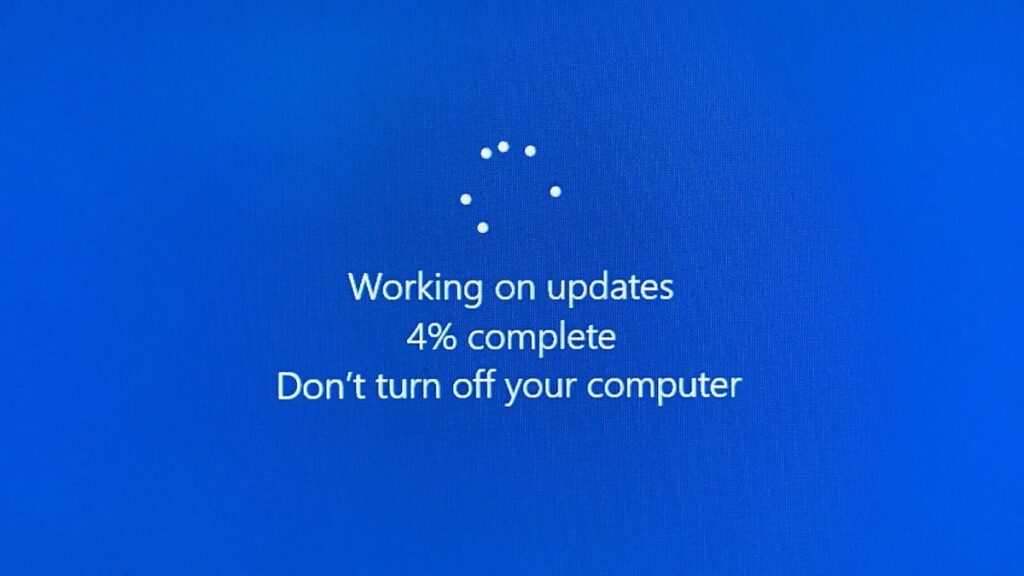
- 無法辨識聲音: 如果 Windows 無法正確辨識您的聲音,您可能需要重複語音辨識訓練或修改麥克風設定。同樣,在安靜的環境中交談也是有益的。
- 隱私: Windows 11 可讓您管理傳送至雲端的語音訊息以最佳化辨識。您可以在中查看這些設置 設定 – 隱私和安全 – 語音。
- Actualizaciones de Windows: 確保您的作業系統是最新的,因為 Microsoft 正在不斷改進語音辨識功能。
Windows 11 語音識別 它不僅是一個輔助工具, 也是一種增加 作業系統的使用者生產力。 儘管可能需要一段適應期來熟悉命令並優化識別準確性,但透過練習,它可以徹底改變您與 PC 的日常互動。
在閱讀本文之前,您應該記住,儘管 Windows 語音辨識 (WSR) 在更新的版本中(截至 2024 年 XNUMX 月)逐漸被語音存取取代,但 我們在這裡向您解釋了基本原理和配置 Tecnobits,它們將繼續與先前版本的用戶相關。我們始終建議有關語音訪問的更多詳細信息,請參閱 Microsoft 官方文檔,您可以在以下位置找到該文檔: página oficial.
在本文中,您學習如何在 Windows 11 中使用語音辨識。 功能齊全的功能可以讓您的日常生活和任務更有效率 或者如果您有任何困難,也可以更方便地使用。透過正確的配置並了解我們所解釋的可用命令,您將能夠最大限度地利用此作業系統技術。
從小就對科技充滿熱情。我喜歡了解該領域的最新動態,最重要的是,進行交流。這就是為什麼我多年來一直致力於技術和視頻遊戲網站的交流。您可以找到我撰寫的有關 Android、Windows、MacOS、iOS、任天堂或您想到的任何其他相關主題的文章。